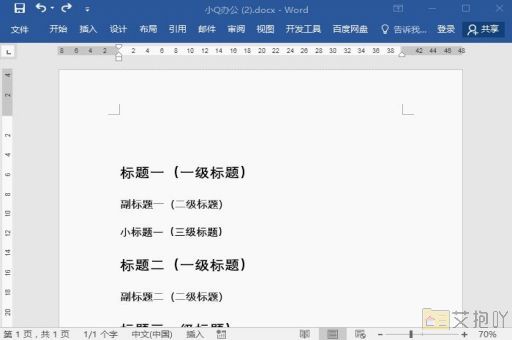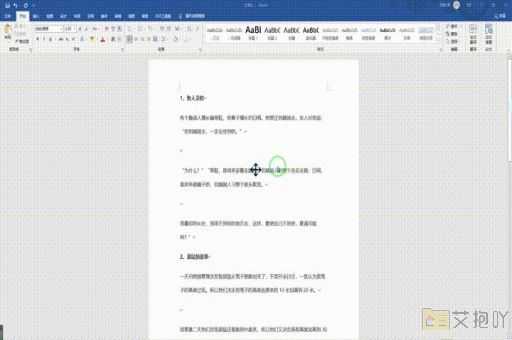wpsword中某一页变成横向
标题:wps word中的页面方向切换功能
在我们日常的办公生活中,使用wps word进行文档编辑是非常常见的。无论是编写报告、撰写,还是制作简历,我们都需要掌握一些基本的操作技巧以提高工作效率。今天,我们将重点介绍如何在wps word中将某一页变成横向。
打开wps word软件,点击左上角的“文件”选项,然后选择“页面设置”。在弹出的对话框中,我们可以看到一个名为“纸张方向”的选项,其中有“纵向”和“横向”两个选项。默认情况下,所有页面都是纵向的。如果你想将某一页变成横向,只需要在这一页开始前插入分节符,然后在新的节中设置纸张方向为横向即可。
具体操作步骤如下:
1. 找到你想要变为横向的那一页,然后将光标放在该页的最前面。
2. 然后,点击菜单栏上的“布局”选项,再选择“分隔符”,在下拉菜单中选择“下一页”或者“连续”,这取决于你希望新节从哪一页开始。
3. 接着,再次点击“布局”选项,然后选择“页面设置”。在弹出的对话框中,选择“纸张”标签,然后在“纸张方向”下拉菜单中选择“横向”。
4. 点击“确定”按钮,你会发现选定的页面已经变成了横向。

值得注意的是,如果你只想让某一段文字或图片横排,可以选中这段文字或图片,然后在“布局”菜单中选择“文字方向”,在下拉菜单中选择“横排”。
通过以上步骤,你可以轻松地在wps word中将某一页变成横向。这项功能对于需要插入宽幅表格或图片的情况非常有用。掌握了这个技巧,你的文档编辑工作将会更加得心应手。


 上一篇
上一篇